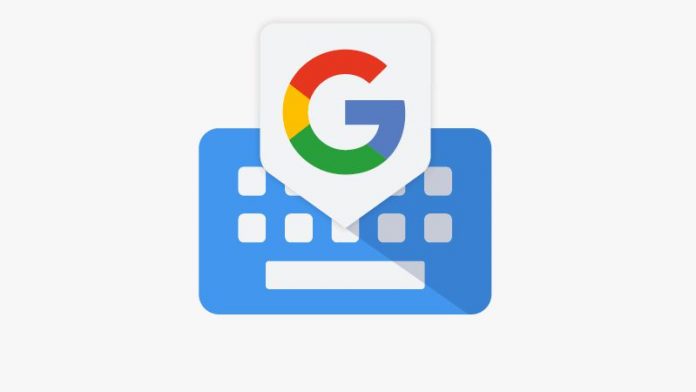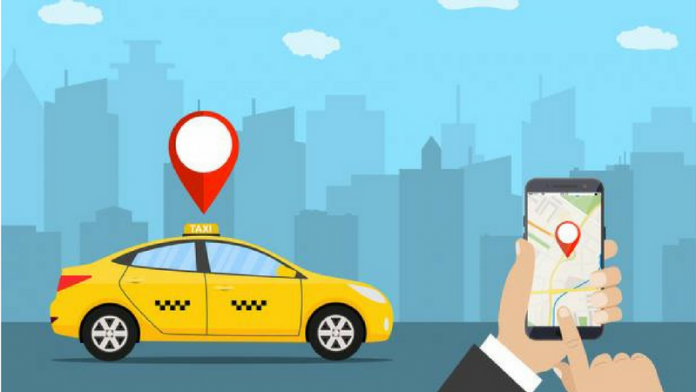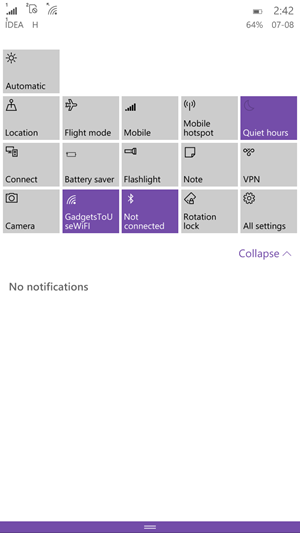Mõnikord võite märgata, et klõpsates nupul „Laadi pilt alla” klõpsate Google Chrome ei tee midagi - te ei saa hüpikaknaid ja pilti ei salvestata. See võib olla häiriv inimestele, kes kasutavad oma telefoni vaikebrauserina Chrome'i. Kui teil on sellist probleemi, järgige allolevat juhendit fix ei saa Androidi Google Chrome'i pilte salvestada .
Google Chrome'i parandamine Android-telefonis ei saa pilte alla laadida ega salvestada
Sisukord
Kui te ei saa Google Chrome'ist oma telefoni pilte alla laadida ega salvestada, võib see olla mitmel põhjusel, olgu selleks ajutine tõrge, tarkvaraviga, lubade piirangud ja muu. Allpool oleme maininud mõningaid kiireid tõrkeotsingu toiminguid, mis aitavad teil lahendada Google Chrome'i teie Android-telefonis piltide allalaadimise probleemi.
1] Proovige õiget teed



Veenduge, et järgite Chrome'i piltide salvestamiseks õiget viisi. Põhiline samm on pildi koputamine, et see suurem oleks, seejärel pikalt vajutades nuppu ‘Laadi pilt alla’. Kontrollige, kas teete seda õigesti.
Ava uuel vahelehel / tehke ekraanipilt



Kui see teile ei sobi, vajutage pilti pikalt ja klõpsake käsul „Ava pilt uuel vahelehel”. Kui pilt on uuel vahekaardil laaditud, vajutage seda pikalt ja klõpsake nuppu „Laadi pilt alla”. Teise võimalusena võite pildist teha ekraanipildi - sellel pole algset eraldusvõimet, kuid seda saab kiiresti kasutada.
2] Taaskäivitage telefon
Üks põhilisi tõrkeotsingu samme on telefoni taaskäivitamine. Kiire taaskäivitamine parandab enamasti ajutised tõrked. On suur tõenäosus, et saate pärast telefoni taaskäivitamist Chrome'ist pilte salvestada.
3] Luba säilitamisluba
Chrome ei saa teie telefoni midagi salvestada, kui tal pole luba salvestusruumile juurde pääseda. On tõenäoline, et olete selle kogemata keelanud talletusloale.
Google Chrome'i salvestusloa lubamiseks Androidis toimige järgmiselt.



- Avatud Seaded oma telefoni.
- Mine Rakendused jaotises.
- Klõpsake siin Chrome . Puudutage valikut Load .
- Puudutage valikut Ladustamine ja muutke see väärtuseks Lubama kui mitte juba.
4] Kustutage Chrome'i andmed ja vahemälu
Teine võimalus Chrome'i parandamiseks ei saa Androidis pilte alla laadida, kui kustutada selle andmed ja vahemälu. Nii tehes taastatakse brauser vaikeseadetele. Kuid see ei kustuta teie allalaaditud andmeid.



- Avatud Seaded oma telefoni.
- Mine Rakendused jaotises.
- Klõpsake siin Google Chrome . Puudutage valikut Ladustamine .
- Kliki Halda ruumi . Puudutage valikut Vabastage ruumi .
- Kinnitage, kui seda palutakse.
5] Desinstallige ja installige brauser uuesti
Kui miski ei toimi, kontrollige ja värskendage Google Chrome Play poe uusimale versioonile. Kui see juba töötab uusimat järku, desinstallige see ja installige uuesti, et kontrollida, kas probleem on kõrvaldatud. Vanemaid versioone saate alla laadida ja installida ka saidilt siin .
Pakkimine
Need olid mõned kiiret tõrkeotsingutoimingut, mille abil ei saa Androidi Chrome'i probleemist pilte salvestada. Loodan, et saate nüüd Chrome'i pilte probleemideta alla laadida. Kui teil on siiski probleeme, pöörduge julgelt allolevate kommentaaride poole.
Samuti lugege 3 parandamise viisi ei saa arvutis Google Chrome'ist pilte alla laadida ega salvestada
Facebooki kommentaaridKiirtehnoloogiliste uudiste saamiseks võite meid jälgida ka aadressil Google News või näpunäidete, nutitelefonide ja vidinate ülevaadete saamiseks liituge Telegramgrupi vidinate kasutamine või tellige uusimate ülevaatevideote jaoks Vidinad YouTube'i kanali kasutamiseks.